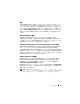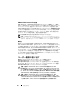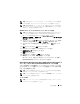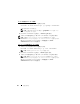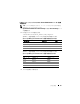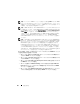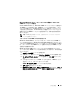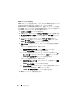Users Guide
Table Of Contents
- ユーザーズガイド
- はじめに
- 設定と管理
- セキュリティ管理
- ユーザー権限の割り当て
- 対応 するWindows オペレーティングシステムで ゲストアカウントと匿名アカウントを無効にする
- SNMP Agent の設定
- Microsoft Windows オペレーティングシステム環境のシステムでの SNMP エージェントの設定
- 対応 Red Hat Linux オペレーティングシステム環境のシステムでの SNMP エージェントの設定
- 対応SUSE Linux Enterprise Server が実行されるシステムでの SNMP エージェントの設定
- VMware MIB をプロキシするために対応 VMware ESX 4.0 オペレーティン グシステムが稼動するシステムにおいて SNMP エージェントを設定する
- 対応 VMware ESXi 4.X および ESXi 5.X オペレーティングシステムが実 行されるシステムにおける SNMP エージェントの設定
- 対応 Red Hat Enterprise Linux オペレーティング システム と SUSE Linux Enterprise Server が稼 動するシステム上でのファイアウォールの設定
- Server Administrator の使用
- Server Administrator サービス
- リモートアクセスコントローラの 操作
- Server Administrator ログ
- アラート処置の設定
- 対応 Red HatEnterprise Linux および SUSE Linux Enterprise Server オペレーティングシス テムが実行されるシステムにおけるアラート処 置の設定
- Microsoft Windows Server 2003 および Windows Server 2008 におけるアラート処置 の設定
- Windows Server 2008 におけるアラート処置の 実行アプリケーションの設定
- BMC/iDRAC プラットフォームイベントフィル タアラートメッセージ
- 接続サービスエラー
- ログイン失敗のシナリオ
- 対応 Windows オペレーティングシステムで Server Administrator のインストールエラーを 修正する
- OpenManage Server Administrator サービス
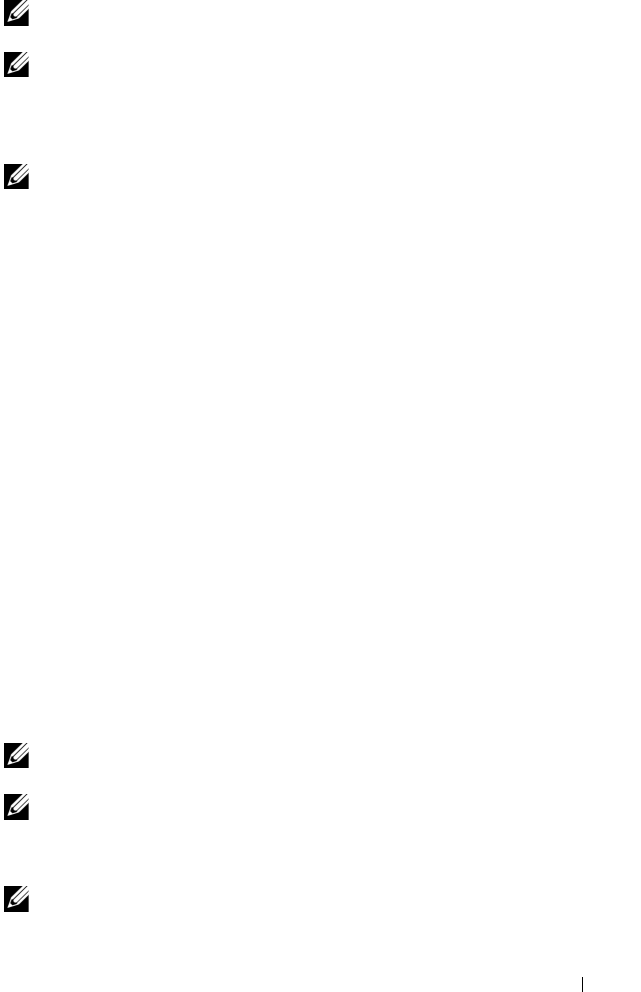
設定と管理 23
メモ:
各対応オペレーティングシステムで、ユーザーの作成とユーザー特権の割
り当てる手順は、オペレーティングシステムのマニュアルを参照してください。
メモ:
OpenManage ソフトウェアにユーザーを追加したいときは、まず新規ユー
ザーをオペレーティングシステムに追加します。
OpenManage ソフトウェア内で
新規ユーザーを作成する必要はありません。
Windows オペレーティングシステムのドメインへのユーザーの追加
メモ:
次の手順を実行するには、Microsoft Active Directory がシステムにインス
トールされている必要があります。
Active Directory の使用の詳細については、
48 ページの「Active Directory ログインの使用」 を参照してください。
1
コントロールパネル
→
管理ツール
→
Active Directory
ユーザーとコン
ピュータ
へ移動します。
2
コンソールツリーで
ユーザー
を右クリックするか、新しいユーザーを追加
するコンテナを右クリックし、
新規
→
ユーザー
の順に選択します。
3
ダイアログボックスに適切なユーザー名情報を入力し、
次へ
をクリックし
ます。
4
次へ
をクリックしたら、
終了
をクリックします。
5
作成したユーザーを表すアイコンをダブルクリックします。
6
所属するグループ
タブをクリックします。
7
追加
をクリックします。
8
該当するグループを選択し、
追加
をクリックします。
9
OK
をクリックしてから、
OK
を再度クリックします。
新しいユーザーは、割り当てられたグループとドメインのユーザー特権で
Dell OpenManage
ソフトウェアにログインできます。
対応の Red Hat Enterprise Linux および SUSE Linux Enterprise Server
オ
ペレーティングシステムでの
Server Aministrator ユーザーの作成
システム管理者のアクセス権限が、ルートでログインしているユーザーに割り
当てられます。ユーザー特権とパワーユーザー特権を持つユーザーを作成する
には、次の手順を実行します。
メモ:
これらの手順を実行するには、ルートユーザーまたはそれと同等の権限を
保有するユーザーとしてログインする必要があります。
メモ:
これらの手順を実行するには、システムに useradd ユーティリティがイン
ストールされている必要があります。
ユーザーの作成
メモ:
ユーザーとユーザーグループの作成の詳細については、オペレーティング
システムのマニュアルを参照してください。